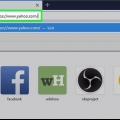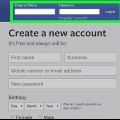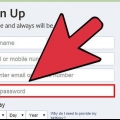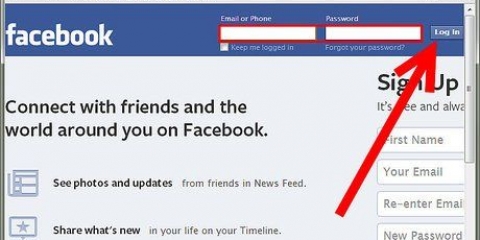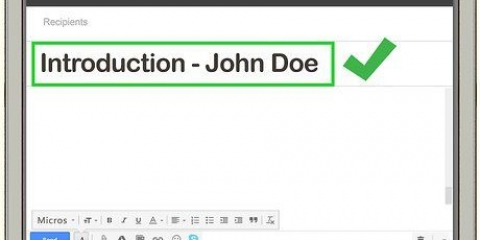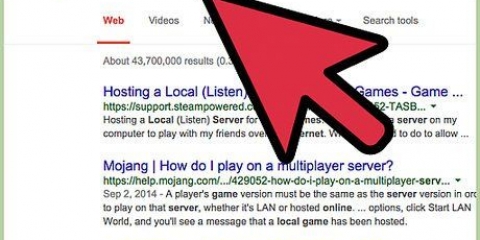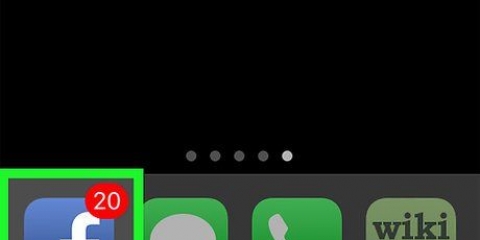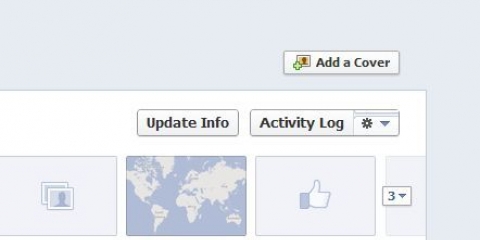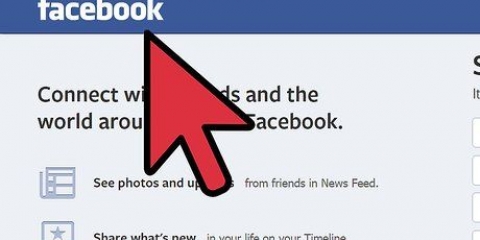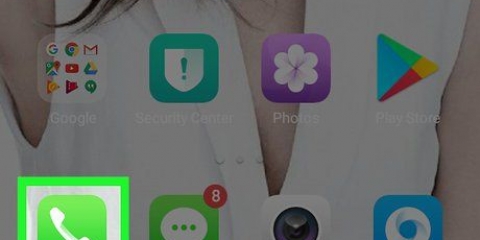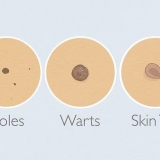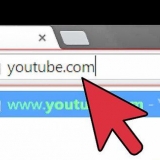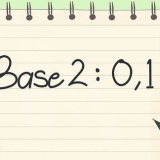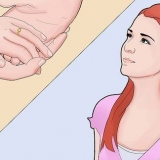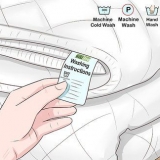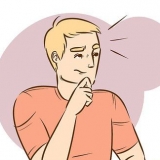„per E-Mail“ – Facebook sendet einen Reset-Code an die E-Mail-Adresse, die mit Ihrem Facebook verknüpft ist. `per SMS` - Facebook sendet einen Reset-Code an die Telefonnummer, die in Ihrem Facebook-Profil registriert ist.

`E-Mail` - Öffne deinen E-Mail-Posteingang, suche eine Nachricht von Facebook und schreibe den sechsstelligen Code in die Betreffzeile. „Text“ – Öffnen Sie die „Nachrichten“ Ihres Telefons, suchen Sie eine neue Nachricht von einer fünf- oder sechsstelligen Telefonnummer und finden Sie den sechsstelligen Code in der Nachricht.
Achten Sie darauf, dass Sie zwischen Erhalt und Eingabe des Codes nicht länger als fünf Minuten warten, da der Code sonst verfällt. Sie können die Option `Code erneut senden` drücken, um einen neuen Code zu erhalten.








„Code per E-Mail senden“ – Dadurch wird ein sechsstelliger Code an die E-Mail-Adresse gesendet, mit der Sie sich bei Facebook anmelden. `Code per SMS senden` – Sendet einen sechsstelligen Code an die mit Ihrem Facebook-Profil verknüpfte Telefonnummer. „Mein Google-Konto verwenden“ – Ermöglicht Ihnen, sich bei Ihrem Google-Konto anzumelden, um Ihre Identität zu bestätigen. Dadurch wird das Code-Reset-Verfahren übersprungen.

`E-Mail` - Öffne deinen E-Mail-Posteingang, suche nach einer E-Mail von Facebook und schreibe den sechsstelligen Code in die Betreffzeile. „Text“ – Öffnen Sie „Nachrichten“ auf Ihrem Telefon, suchen Sie eine Textnachricht, die von einer fünf- oder sechsstelligen Nummer stammt, und schreiben Sie den sechsstelligen Code aus der Textnachricht auf. `Google-Konto` – Geben Sie Ihre E-Mail-Adresse und Ihr Passwort ein.










"Ich habe einen Beitrag, eine Nachricht oder ein Ereignis in meinem Konto gesehen, das ich nicht erstellt habe." "Jemand hat ohne meine Erlaubnis auf mein Konto zugegriffen" "Ich sehe in dieser Liste nicht die richtige Option"







Stellen sie ein gehacktes facebook-konto wieder her
In diesem Artikel erfahren Sie, wie Sie versuchen, Ihr Facebook-Konto wiederherzustellen, nachdem jemand anderes darauf zugegriffen hat. Am einfachsten geht das, indem du dein Passwort änderst. Wenn Sie Ihr Passwort nicht ändern können, melden Sie Facebook, dass Ihr Konto gehackt wurde.
Schritte
Methode 1 von 3: Setzen Sie Ihr Passwort auf dem Handy zurück

1. Öffne Facebook. Dies ist eine dunkelblaue App mit einem weißen `f` darauf. Dies öffnet die Login-Seite, wenn Sie von Ihrem Konto abgemeldet sind.

2. Drücken SieBrauchen Sie Hilfe?. Dieser Link befindet sich unter den E-Mail- und Passwortfeldern. Es erscheint ein Menü.
Überspringen Sie diesen Schritt, wenn Sie "Passwort auf dieser Seite vergessen" sehen?` Stehen sehen.

3. Drücken SiePasswort vergessen? im Menü. Wenn du darauf drückst, gelangst du zur Facebook-Reset-Site.

4. Geben Sie Ihre E-Mail oder Telefonnummer ein. Tippen Sie auf das Textfeld oben auf der Seite und geben Sie dann Ihre E-Mail-Adresse oder Telefonnummer ein, mit der Sie sich bei Ihrem Facebook-Konto anmelden.
Wenn Sie Ihrem Facebook noch nie eine Telefonnummer hinzugefügt haben, müssen Sie Ihre E-Mail-Adresse verwenden.

5. Drücken SieSuchen. Diese blaue Schaltfläche befindet sich unter dem Textfeld. Dies sollte Sie zu Ihrem Facebook-Konto führen.

6. Wählen Sie eine Methode aus, um Ihr Konto wiederherzustellen. Tippen Sie oben auf der Seite auf eine der Optionen, um Ihr Konto wiederherzustellen:

7. Drücken SieZusteigen, einsteigen, vorwärtskommen. Diese dunkelblaue Schaltfläche befindet sich unter den Wiederherstellungsoptionen. Dadurch schickt Facebook dir sofort eine E-Mail oder SMS.

8. Holen Sie sich Ihren Kontocode. Je nach gewählter Reset-Methode variiert dieser Vorgang:

9. Gib den code ein. Drücken Sie das Textfeld `Geben Sie Ihren sechsstelligen Code ein` und geben Sie dann den sechsstelligen Code aus der E-Mail oder SMS ein.

10. Drücken SieZusteigen, einsteigen, vorwärtskommen unter dem Textfeld. Dadurch wird Ihr Code übermittelt und Sie gelangen auf die nächste Seite.

11. Aktivieren Sie das Kontrollkästchen "Mich von anderen Geräten abmelden" und drücken Sie dannZusteigen, einsteigen, vorwärtskommen. Dadurch wird Ihr Facebook-Konto auf jedem Computer, Tablet oder Telefon abgemeldet, bei dem es derzeit angemeldet ist, wodurch auch der Hacker abgemeldet wird.

12. Geben Sie ein neues Kennwort ein. Sie müssen ein neues Passwort in das Textfeld oben auf der Seite eingeben.

13. Drücken SieZusteigen, einsteigen, vorwärtskommen. Dadurch wird Ihr altes Passwort durch Ihr neues Passwort ersetzt. Sie können sich jetzt mit Ihrem neuen Passwort bei Ihrem Facebook-Konto anmelden und die Person, die Ihr Konto gehackt hat, hat keinen Zugriff mehr.
Methode 2 von 3: Setzen Sie Ihr Passwort auf einem Desktop zurück

1. Öffne die Facebook-Website. Gehe zu https://www.Facebook.com/. Dies sollte die Facebook-Anmeldeseite öffnen.

2. klicke aufPasswort vergessen?. Dieser Link befindet sich unter dem Textfeld "Passwort" oben rechts auf der Seite. Dadurch gelangen Sie zur Seite "Konto suchen".

3. Geben Sie Ihre E-Mail-Adresse oder Telefonnummer ein ist. Klicken Sie auf das Textfeld in der Mitte der Seite und geben Sie dann die E-Mail-Adresse oder Telefonnummer ein, mit der Sie sich bei Ihrem Konto anmelden.

4. klicke aufSuchen unter dem Textfeld. Dadurch wird dein Konto gefunden.

5. Wählen Sie eine Option aus, um Ihr Konto zurückzusetzen. Klicken Sie auf eine der folgenden Optionen:

6. klicke aufZusteigen, einsteigen, vorwärtskommen. Dadurch wird ein Code an Ihre E-Mail oder Nachricht gesendet. Wenn Sie die Methode `Mein Google-Konto verwenden` gewählt haben, öffnet sich ein neues Fenster.

7. Holen Sie sich Ihren Bestätigungscode. Abhängig von der gewählten Option zum Zurücksetzen Ihres Kontos unterscheiden sich die folgenden Schritte:

8. Gib den code ein. Geben Sie den sechsstelligen Code in das Feld `Code eingeben` ein und klicken Sie dann auf `Weiter`. Dadurch gelangen Sie auf die Seite zum Zurücksetzen Ihres Passworts.
Überspringen Sie diesen Schritt, wenn Sie Ihr Google-Konto zum Zurücksetzen Ihres Passworts verwendet haben.

9. Geben Sie ein neues Kennwort ein. Geben Sie das Passwort in das Textfeld "Neues Passwort" oben auf der Seite ein. Dies ist jetzt Ihr Passwort, um sich bei Facebook anzumelden.

10. Klicke aufZusteigen, einsteigen, vorwärtskommen. Dies speichert die Änderung Ihres Passworts.

11. Aktivieren Sie das Kontrollkästchen "Von anderen Geräten abmelden" und klicken Sie aufZusteigen, einsteigen, vorwärtskommen. Dadurch wird Ihr Konto auf allen Computern, Telefonen und Tablets abgemeldet – einschließlich dem, mit dem Ihr Konto gehackt wurde – und Sie gelangen zum News Feed auf Ihrem aktuellen Computer, Telefon oder Tablet.
Methode 3 von 3: Melden Sie das gehackte Konto bei Facebook

1. Öffnen Sie die gehackte Kontoseite von Facebook. Gehe zu https://www.Facebook.com/gehackt/ in einem Browser.

2. klicke aufMein Konto wurde kompromittiert. Dieser blaue Button befindet sich in der Mitte der Seite. Dies öffnet eine Suchseite.

3. Geben Sie Ihre E-Mail oder Telefonnummer ein. Klicke auf das Textfeld in der Mitte der Seite und gib dann die E-Mail-Adresse oder Telefonnummer ein, mit der du dich normalerweise bei Facebook anmeldest.
Wenn Sie Ihrem Facebook keine Telefonnummer hinzugefügt haben, müssen Sie Ihre E-Mail-Adresse verwenden.

4. klicke aufSuchen unten rechts im Textfeld. Dadurch sucht Facebook nach Ihrem Facebook-Konto.

5. Geben Sie ein Passwort ein. Geben Sie das neueste Passwort für Ihr Facebook-Konto ein, das Sie sich merken können. Tun Sie dies im Textfeld `Aktuelles oder altes Passwort`.

6. klicke aufZusteigen, einsteigen, vorwärtskommen. Diese blaue Schaltfläche befindet sich unten auf der Seite.

7. Bitte wählen Sie einen gültigen Grund. Kreuzen Sie eines der folgenden Kästchen an:

8. klicke aufZusteigen, einsteigen, vorwärtskommen. Dies bringt Sie zum Anfang der Seite zur Wiederherstellung des gehackten Kontos.
Wenn Sie eine der Optionen aktiviert haben, die nicht im Abschnitt "gültiger Grund" enthalten war, werden Sie stattdessen zur Facebook-Hilfeseite weitergeleitet.

9. klicke aufAnfangen unten rechts auf der Seite. Auf diese Weise kann Facebook die letzten Änderungen und Aktivitäten in Ihrem Konto auswerten.

10. klicke aufZusteigen, einsteigen, vorwärtskommen unten rechts auf der Seite.

11. Geben Sie ein neues Kennwort ein. Geben Sie in den Textfeldern `Neu` und `Neu eingeben` ein neues Passwort ein.

12. klicke aufNächster. Diese blaue Schaltfläche befindet sich unten auf der Seite.

13. Aktivieren Sie das Kontrollkästchen neben Ihrem Namen und klicken Sie dann aufNächster. Dadurch wird Ihr aktueller Name als Ihr Kontoname ausgewählt.
Überspringe diesen Schritt, wenn diese Option nicht angezeigt wird.

14. Bearbeiten Sie alle Informationen, die Sie nicht geändert haben. Facebook zeigt Ihnen verschiedene Beiträge, Einstellungen und andere Änderungen, die kürzlich vorgenommen wurden; Sie können diese Änderungen genehmigen, wenn Sie sie vorgenommen haben, oder Sie können sie löschen, wenn eine andere Person dies getan hat.
Wenn Sie aufgefordert werden, die von Ihnen erstellten Beiträge zu bearbeiten, klicken Sie einfach unten auf der Seite auf "Überspringen".

fünfzehn. klicke aufZum Newsfeed. Dadurch gelangen Sie zu Ihrem Newsfeed. Sie sollten jetzt wieder vollen Zugriff auf Ihr Konto haben.
Tipps
Obwohl es keine narrensichere Möglichkeit gibt, auf Facebook gehackt zu werden, können Sie Ihr Passwort ständig aktualisieren und das Öffnen von Links von Personen ablehnen, die Sie nicht kennen, da dies zwei Methoden sind, die Ihre Wahrscheinlichkeit, gehackt zu werden, erheblich verringern.
Warnungen
- Es gibt keine Möglichkeit zu garantieren, dass Ihr Konto nach der Wiederherstellung nicht erneut gehackt wird.
"Stellen sie ein gehacktes facebook-konto wieder her"
Оцените, пожалуйста статью